Sve što trebate znati o ovom procesu treće strane
- Proces osqueryd.exe dio je AlienVault Agenta.
- Proces je potpuno siguran i ne predstavlja prijetnju vašem računalu.
- Ako imate problema s njim, možete ponovno instalirati njegov roditeljski softver.

xINSTALIRAJTE KLIKOM NA PREUZMI DATOTEKU
- Preuzmite Fortect i instalirajte ga na vašem računalu.
- Pokrenite postupak skeniranja alata tražiti oštećene datoteke koje su izvor vašeg problema.
- Kliknite desnom tipkom miša na Započni popravak kako bi alat mogao pokrenuti algoritam popravljanja.
- Fortect je preuzeo 0 čitatelja ovog mjeseca.
Jedan od procesi trećih strana koji radi u pozadini na Windows računalu je osqueryd.exe. Važan je za rad nadređenog softvera i uvijek će se izvoditi ako je aktivan.
Ali to ostaje jedan od manje viđenih procesa, a korisnici se pitaju čemu služi. Ako i vama trebaju provjerene informacije o ovom procesu, ovaj će vam vodič baciti više svjetla na to.
Što je osqueryd.exe?
Proces osqueryd.exe poznat je i kao osquery daemon. Dio je AlienVault Agenta ili AlienVault softvera.
Poznato je da je ovaj postupak siguran i pouzdan jer je digitalno potpisan. Međutim, ponekad možete naići na probleme s ovim procesom, baš kao i sa svakim drugim procesom.
To je zato što se zlonamjerni softver može maskirati kao ovaj proces ili je zahtjev njegovog nadređenog softvera visok. Bez obzira na oblik problema, može se riješiti, a mi ćemo vam pokazati kako.
- pritisni Windows tipka + x i odaberite Upravitelj zadataka.

- Desnom tipkom miša kliknite osqueryd.exe proces ili AlienVault Agent i odaberite Kraj zadatka.
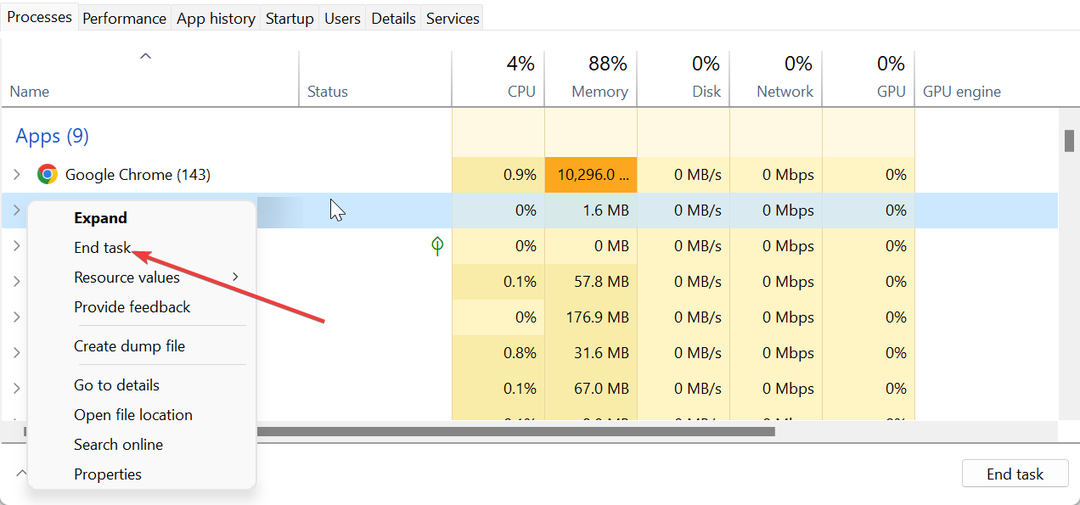
- Na kraju ponovno pokrenite uređaj.
Ako imate veliku upotrebu CPU-a s procesom osqueryd.exe, to možete popraviti prisiljavanjem da se zaustavi u Upravitelju zadataka. Time će se proces ponovno pokrenuti i ukloniti potencijalne uzroke problema.
2. Skenirajte zlonamjerni softver
- pritisni Windows ključ, vrsta virus, i kliknite Zaštita od virusa i prijetnji.

- Kliknite na Opcije skeniranja opciju na sljedećoj stranici.
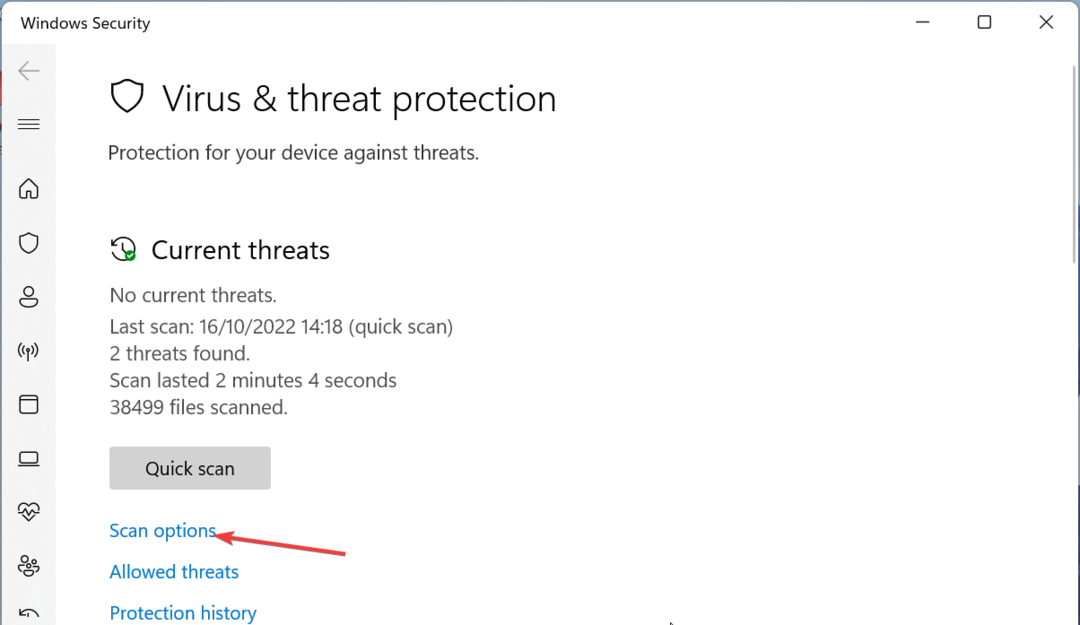
- Na kraju odaberite željenu opciju skeniranja i kliknite Skeniraj sada dugme.
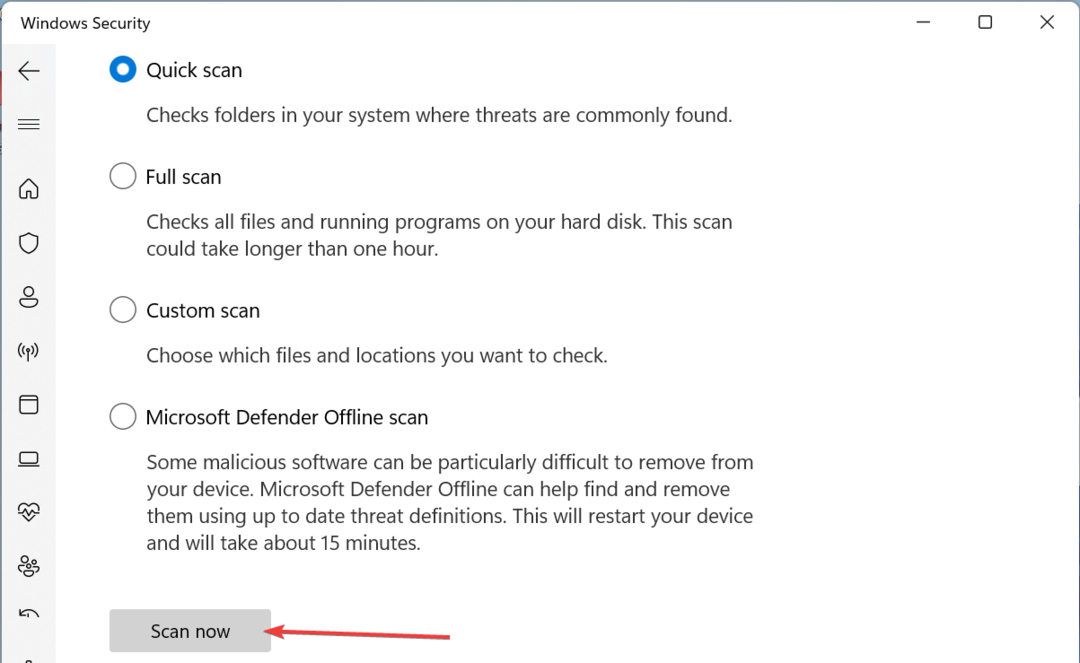
Ne postoji ograničenje ozbiljnosti problema koji se mogu pojaviti na vašem računalu ako ga napadnu virusi. Dakle, ako imate problema s osqueryd.exe, to bi mogla biti jedna od posljedica zlonamjernog softvera na vašem računalu.
U tom slučaju morate izvršiti potpuno skeniranje sustava. Ako korištenje Microsoft Defendera ne daje očekivane rezultate, preporučujemo namjenski antivirusni program ESET NOD32.
Ovaj izvrstan softver zauzima jednostavan stav protiv zlonamjernog softvera i eliminira čak i one najtvrdokornije prije nego što mogu izazvati probleme.
- Što je IGFXSRVC.EXE i trebate li ga ukloniti?
- Što je vsjitdebugger.exe i kako popraviti pogreške njegove aplikacije?
- Što je Vulscan.exe i kako popraviti visoku upotrebu procesora?
- Što je CCXProcess.exe i trebate li ga onemogućiti?
- Što je Bloom.exe i kako ga se brzo riješiti?
3. Deinstalirajte nadređeni softver
- pritisni Windows tipka + R, tip kontrolirati, i kliknite u redu.
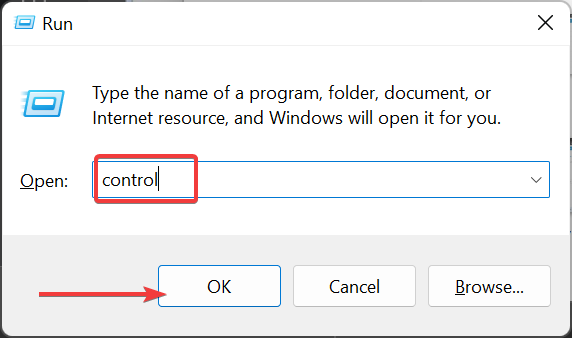
- Kliknite na Deinstalirajte program opcija pod Programi.
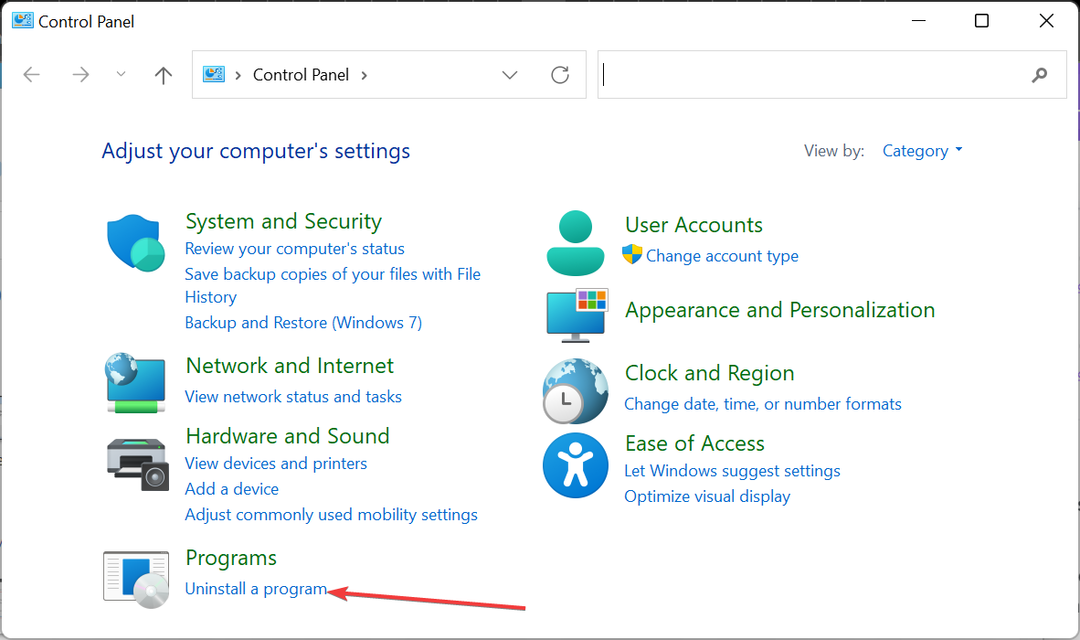
- Sada desnom tipkom miša kliknite AlienVault agent ili osqueryd.exe i odaberite Deinstaliraj.
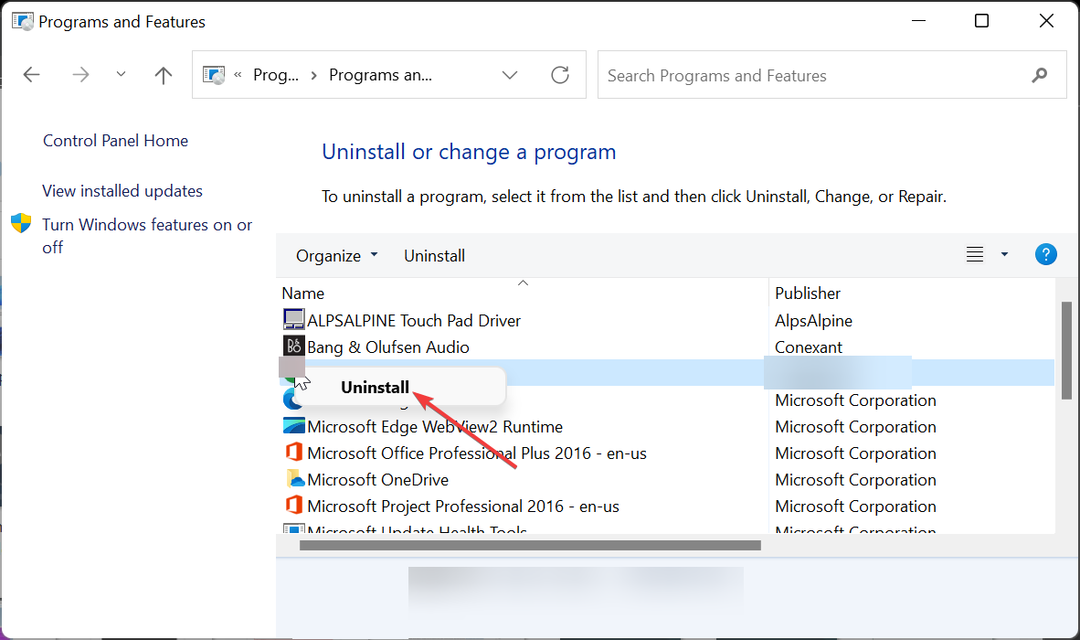
- Na kraju slijedite upute na zaslonu kako biste dovršili postupak.
Ponekad probleme s osqueryd.exe možda neće biti lako popraviti. Ovo je osobito istinito ako proces ruši vaše računalo. Ovdje trebate u potpunosti deinstalirati nadređeni softver.
Nakon što deinstalirate softver, uklonite sve njegove ostatke u svom registru. Na kraju, ako kasnije želite koristiti softver, svakako ga preuzmite sa službene web stranice.
4. Izvršite vraćanje sustava
- pritisni Windows tipka + R, tip rstrui.exe, i pritisnite Unesi.
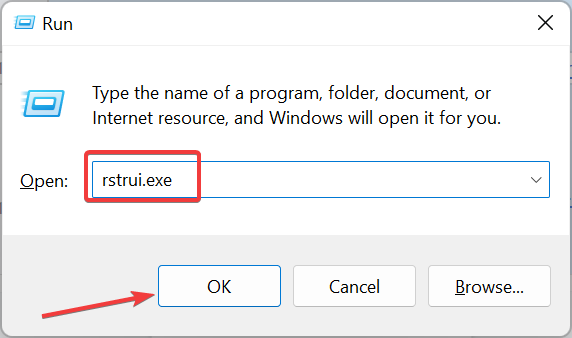
- Klik Sljedeći na novoj stranici.
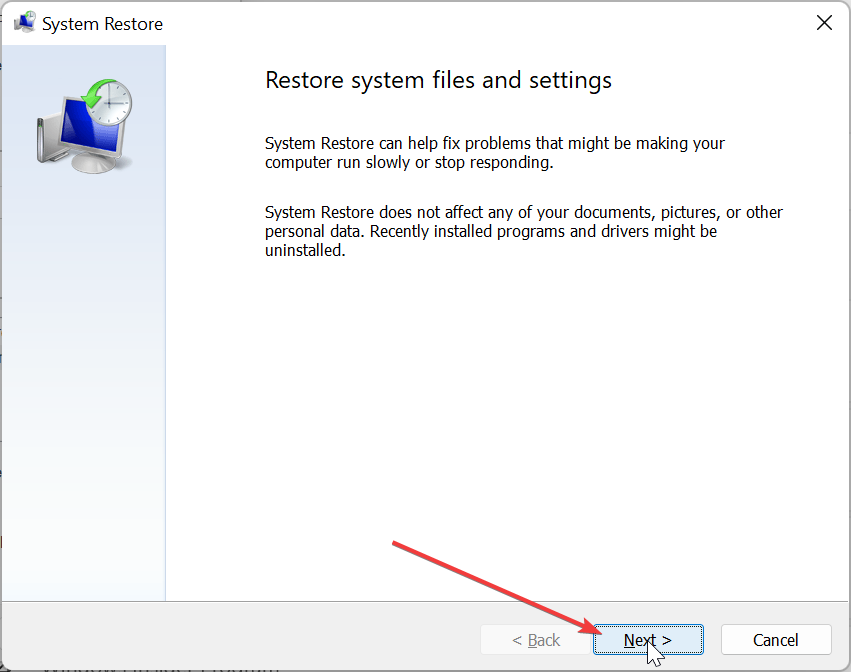
- Sada odaberite željenu točku vraćanja i kliknite Sljedeći dugme.
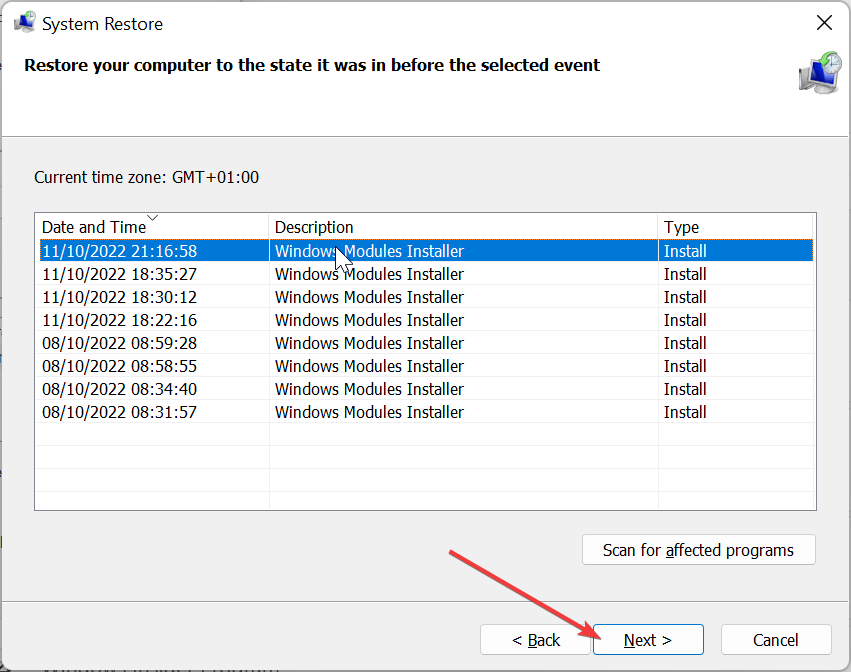
- Na kraju kliknite Završi i slijedite upute na zaslonu kako biste dovršili postupak.
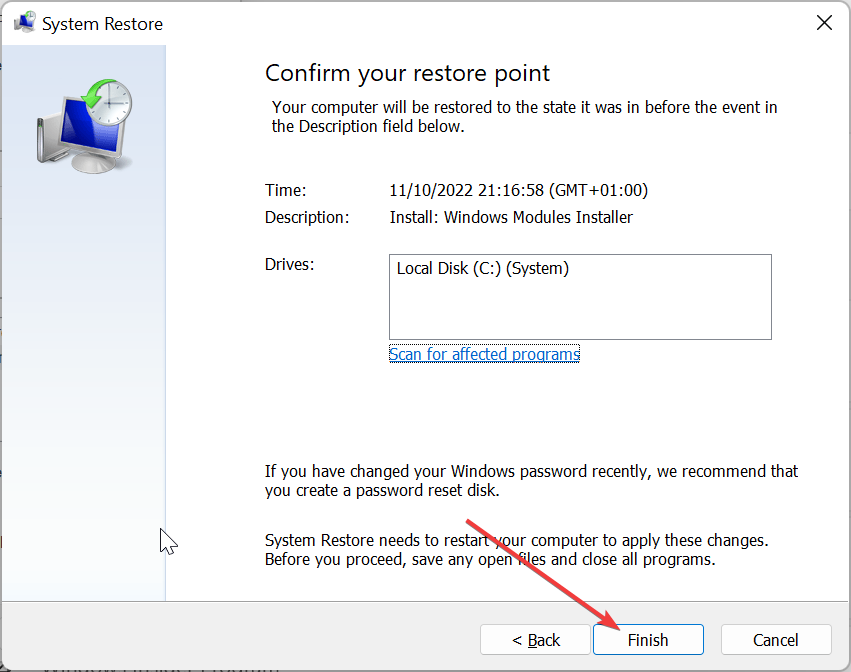
Ako dođe do pritiska i rješenja u ovom vodiču ne mogu riješiti problem s osqueryd.exe, nemate opciju za vraćanje sustava. Ovo je vaš najbolji izbor da poništite promjene napravljene na računalu koje uzrokuju problem.
Ovime sada možemo zaključiti ovaj vodič o procesu osqueryd.exe. Objasnili smo o čemu se radi u procesu i kako riješiti probleme povezane s njim.
Dakle, sada biste trebali moći iskoristiti prednosti procesa. Isto tako, ako trebate detaljne informacije o nxlog.exe proces, pogledajte naš detaljan vodič.
Slobodno podijelite svoje iskustvo s osqueryd.exe s nama u komentarima ispod.
Još uvijek imate problema?
SPONZORIRANO
Ako gornji prijedlozi nisu riješili vaš problem, vaše računalo bi moglo imati ozbiljnijih problema sa sustavom Windows. Predlažemo da odaberete sveobuhvatno rješenje poput Fortect za učinkovito rješavanje problema. Nakon instalacije samo kliknite Pogledaj&popravi tipku, a zatim pritisnite Započni popravak.


